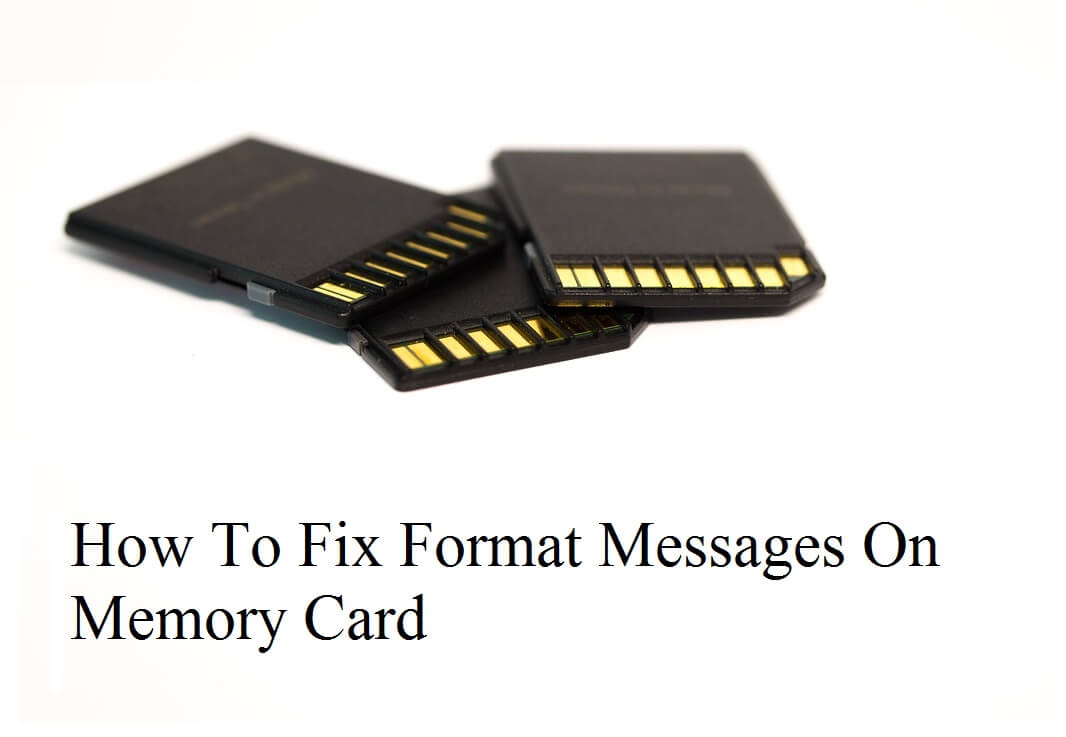Pemahaman Masalah
Kartu memori yang tidak dapat diformat adalah masalah umum yang dapat terjadi karena berbagai alasan. Hal ini dapat menyebabkan kehilangan data atau kesulitan dalam menggunakan kartu memori.
Beberapa skenario umum di mana masalah ini mungkin terjadi antara lain:
Penyebab Umum
- Kartu memori rusak secara fisik.
- Sistem file pada kartu memori rusak.
- Driver kartu memori tidak kompatibel dengan perangkat.
- Virus atau malware telah menginfeksi kartu memori.
- Kartu memori tidak dimasukkan dengan benar ke dalam perangkat.
Metode Pemecahan Masalah

Jika Anda mengalami masalah saat memformat kartu memori, ada beberapa metode pemecahan masalah yang dapat Anda coba. Berikut daftarnya:
-
Gunakan Perintah DiskPart
Perintah DiskPart adalah utilitas baris perintah yang dapat digunakan untuk mengelola partisi disk. Untuk menggunakan perintah DiskPart untuk memformat kartu memori, ikuti langkah-langkah berikut:
- Buka jendela Command Prompt sebagai administrator.
- Ketik perintah berikut dan tekan Enter:
- Ketik perintah berikut dan tekan Enter:
- Cari nomor disk yang sesuai dengan kartu memori Anda. Biasanya, ini adalah disk dengan kapasitas terkecil.
- Ketik perintah berikut dan tekan Enter:
- Ketik perintah berikut dan tekan Enter:
- Ketik perintah berikut dan tekan Enter:
- Ketik perintah berikut dan tekan Enter:
- Ketik perintah berikut dan tekan Enter:
“`
diskpart
“`“`
list disk
“`“`
select disk
“`“`
clean
“`“`
create partition primary
“`“`
format fs=fat32 quick
“`“`
exit
“` -
Gunakan Perangkat Lunak Pemformatan Pihak Ketiga
Ada banyak perangkat lunak pemformatan pihak ketiga yang tersedia yang dapat Anda gunakan untuk memformat kartu memori. Beberapa perangkat lunak yang populer antara lain:
- SD Formatter
- HP USB Disk Storage Format Tool
- Rufus
Untuk menggunakan perangkat lunak ini, cukup unduh dan instal perangkat lunak, lalu ikuti instruksi yang diberikan.
-
Hubungi Produsen Kartu Memori
Jika Anda telah mencoba semua metode pemecahan masalah di atas dan kartu memori Anda masih tidak dapat diformat, Anda dapat menghubungi produsen kartu memori untuk mendapatkan bantuan.
Prosedur Langkah demi Langkah

Untuk memformat kartu memori yang bermasalah, ikuti langkah-langkah berikut:
Memformat Kartu Memori Menggunakan Komputer
- Hubungkan kartu memori ke komputer menggunakan pembaca kartu atau adaptor.
- Buka File Explorer (Windows) atau Finder (Mac).
- Temukan dan klik kanan pada drive kartu memori.
- Pilih “Format” dari menu.
- Pilih sistem file yang sesuai (misalnya, FAT32, exFAT, NTFS) dan klik “Mulai”.
- Konfirmasi format dan tunggu prosesnya selesai.
Memformat Kartu Memori Menggunakan Perangkat Kamera atau Smartphone
- Masukkan kartu memori ke dalam perangkat kamera atau smartphone.
- Buka pengaturan perangkat.
- Cari opsi untuk memformat kartu memori.
- Pilih sistem file yang sesuai (misalnya, FAT32, exFAT, NTFS) dan konfirmasi format.
- Tunggu proses format selesai.
Peringatan dan Pencegahan
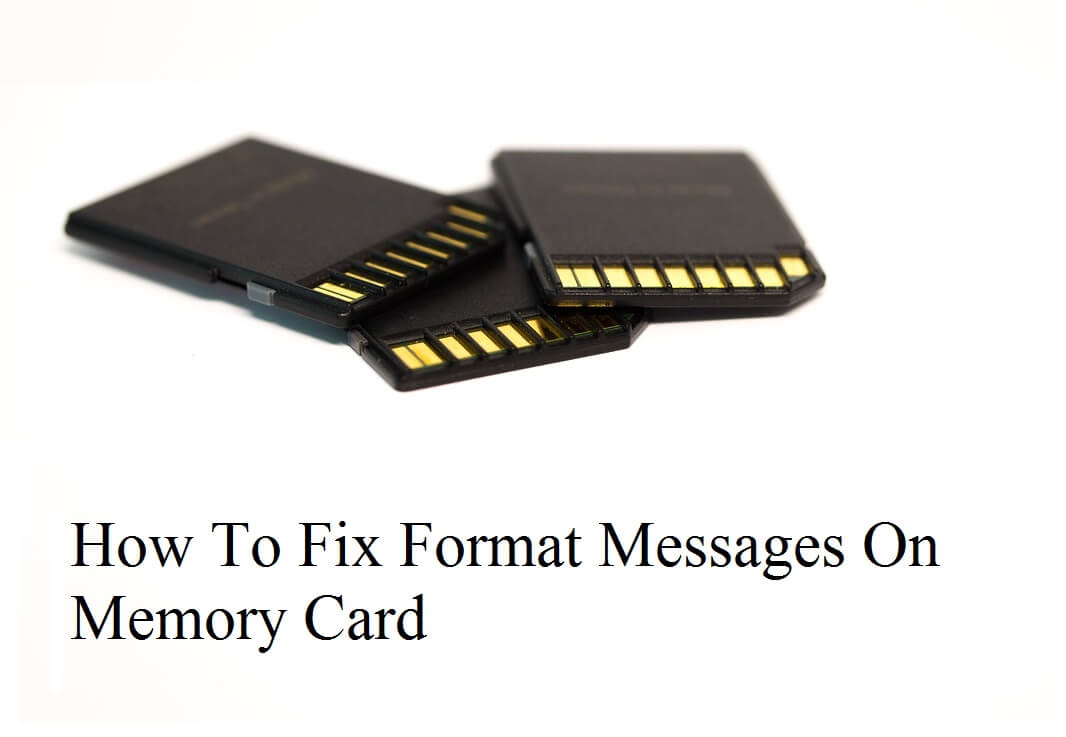
Memformat kartu memori memang penting, namun juga dapat menimbulkan risiko tertentu. Sebelum melanjutkan proses pemformatan, penting untuk memahami potensi risiko dan praktik terbaik yang harus diikuti.
Salah satu risiko utama adalah kehilangan data. Memformat kartu memori akan menghapus semua data yang tersimpan di dalamnya. Pastikan Anda telah membuat cadangan semua data penting sebelum memformat.
Tips Mencegah Masalah di Masa Mendatang
- Hindari mengeluarkan kartu memori secara tiba-tiba saat sedang digunakan. Ini dapat menyebabkan kerusakan pada kartu memori atau perangkat yang Anda gunakan.
- Jangan terlalu sering memformat kartu memori. Pemformatan berulang dapat memperpendek masa pakai kartu memori.
- Gunakan perangkat lunak pemformatan yang dirancang khusus untuk jenis kartu memori Anda. Menggunakan perangkat lunak yang tidak sesuai dapat menyebabkan masalah kompatibilitas.
Studi Kasus dan Contoh
Studi kasus berikut menyoroti situasi di mana masalah kartu memori tidak dapat diformat berhasil diselesaikan:
Dalam sebuah kasus, pengguna mengalami masalah kartu memori microSD 32GB yang tidak dapat diformat di komputer atau smartphone. Setelah mencoba berbagai metode format standar, masalah tetap berlanjut.
Solusi
- Menggunakan utilitas format tingkat rendah seperti SD Card Formatter, pengguna dapat memformat kartu memori secara menyeluruh dan memulihkan fungsionalitasnya.
- Memperbarui firmware perangkat yang digunakan untuk membaca kartu memori dapat mengatasi masalah kompatibilitas yang mencegah pemformatan.
- Membersihkan kontak logam pada kartu memori dan slot pembaca dengan alkohol isopropil dapat menghilangkan kotoran atau korosi yang mengganggu koneksi.
- Mengganti pembaca kartu memori dengan yang baru dapat menyingkirkan kemungkinan kegagalan perangkat keras yang menyebabkan masalah pemformatan.